如何用Photoshop制作巧克力的丝滑效果
1、新建一个文件,
为其填充黑色,填充背景色快捷键option(alt)+delete,
如下图(注意我的前景色为黑色):


2、点击顶部菜单栏中的‘滤镜-渲染-镜头光晕’,
然后在打开的镜头光晕面板中设置‘亮度’为100%,
‘镜头类型’选择50-300毫米变焦,
将光晕移动到中间偏上的位置,
设置好后点击‘确定’,
如下图:


3、再点击顶部菜单栏中的‘滤镜-滤镜库’,
然后选择‘画笔描边-喷色描边’,
‘描边长度’与‘喷色半径’相差2个点,
‘描边方向’选择右对角线,
如下图:
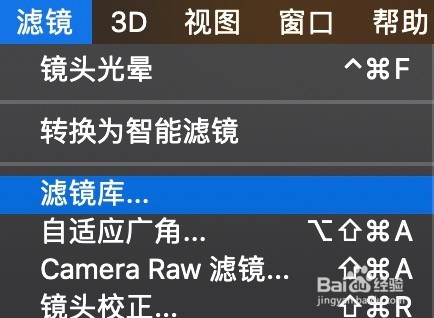

4、再点击顶部菜单栏中的‘滤镜-扭曲-波浪’,
按照默认值就可以,然后点击‘确定’,
如下图:


5、再点击顶部菜单栏中的‘滤镜-滤镜库’,
选择‘素描-铬黄渐变’,
将‘细节’设置为0,
‘平滑度’设置为中间值,
设置好后点击‘确定’,
如下图:


6、然后其加上颜色,
点击顶部菜单栏中的‘图像-调整-色彩平衡’,
将色阶设置为‘100’‘0’‘-100’,
完成后点击‘确定’,
如下图:
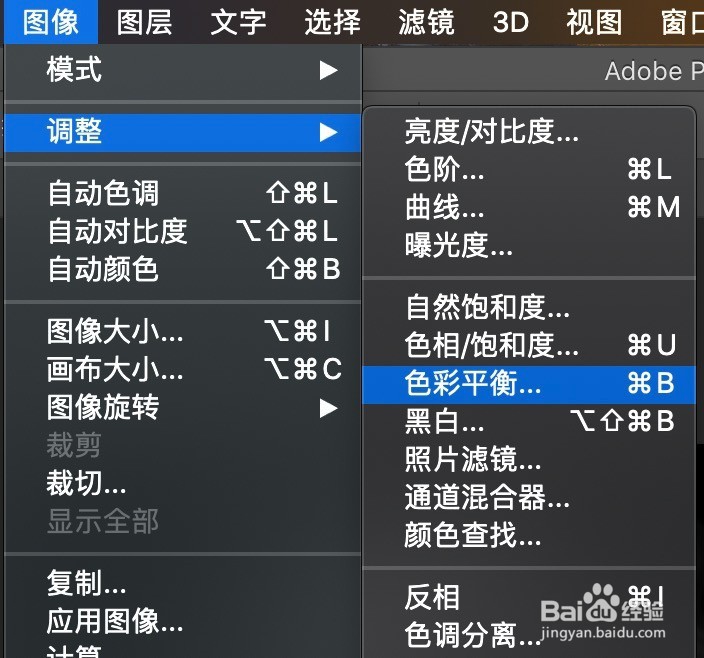

7、再为图片加上旋转的感觉,
点击顶部菜单栏中的‘滤镜-扭曲-旋转扭曲’,
根据需要调整‘角度’,
完成后点击‘确定’,
如下图:


8、最后让这个颜色更加像巧克力的感觉,
点击顶部菜单栏中的‘图像-调整-色相/饱和度’,
根据需要适当调节,
完成后点击‘确定’,
如下图:


9、完成图如下:

声明:本网站引用、摘录或转载内容仅供网站访问者交流或参考,不代表本站立场,如存在版权或非法内容,请联系站长删除,联系邮箱:site.kefu@qq.com。
阅读量:182
阅读量:37
阅读量:60
阅读量:112
阅读量:188